Krav:
For å følge denne artikkelen må du ha,
- VirtualBox installert på datamaskinen din.
- Minst 8 GB RAM installert på datamaskinen din.
- Minst 20 GB ledig diskplass på datamaskinen din.
- Internett-tilkobling.
- Maskinvarevirtualisering VT-x / VT-d eller AMD-v aktivert fra BIOS på hovedkortet.
Laste ned Debian 10 ISO-bilde:
Det første du må gjøre er å laste ned Debian 10 ISO-bildet fra den offisielle nettsiden til Debian 10. Herfra kan du laste ned Debian 10 Live ISO-bilde for forskjellige skrivebordsmiljøer (i.e. GNOME, KDE, LXDE, LXQT, MATE, Cinnamon, Xfce) avhengig av dine preferanser. Jeg vil gå for GNOME-skrivebordsmiljøet i denne artikkelen.
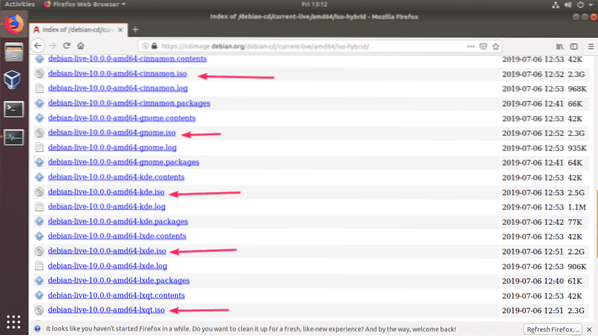
Når du klikker på lenken, bør nettleseren din be deg om å laste ned Debian 10 Live ISO-bildet. Å velge Lagre filen og klikk på OK.
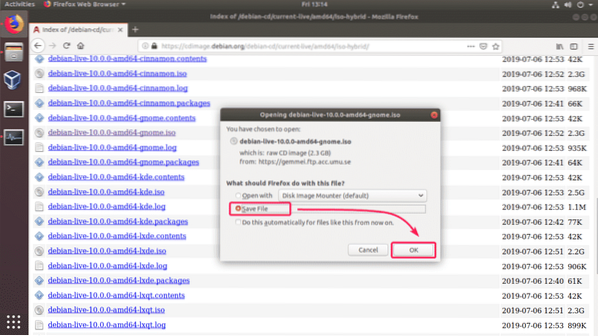
Nedlastingen skal starte. Det kan ta litt tid å fullføre.

Opprette en VirtualBox Virtual Machine (VM) for Debian 10-installasjon:
Nå starter du VirtualBox og klikker på Ny. Du kan også trykke
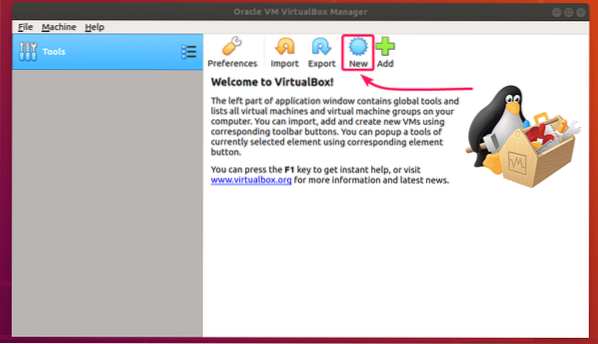
Skriv inn en Navn for den virtuelle maskinen, må du sørge for at Type er satt til Linux, og Versjon er satt til Debian (64-bit). Når du er ferdig, klikker du på Neste>.
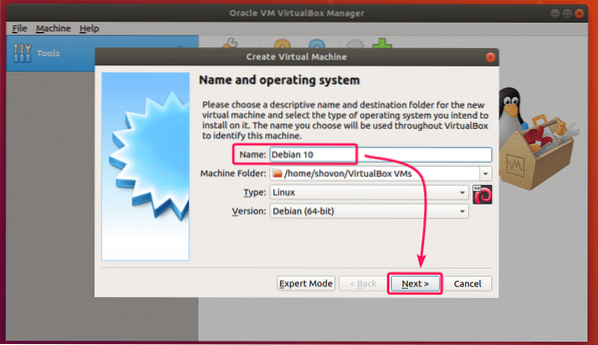
Sett nå RAM-størrelsen til minst 4 GB (4096 MB) og klikk på Neste>.
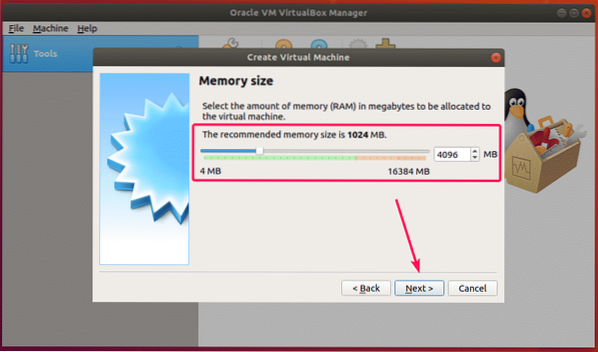
Velg nå Opprett en virtuell harddisk nå og klikk på Skape.
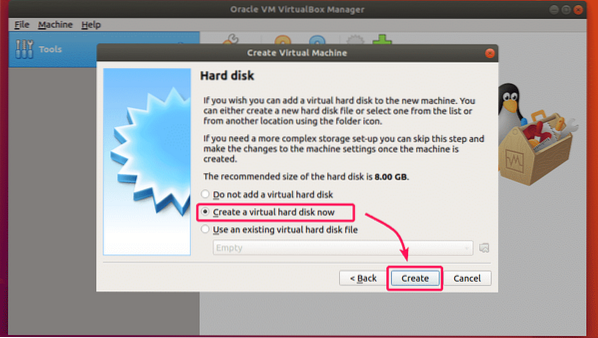
Nå klikker du på Neste>.
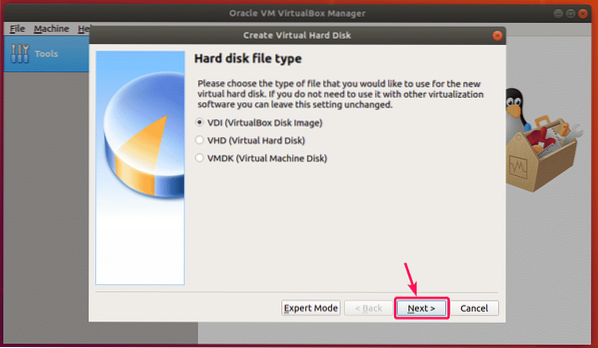
Velg nå Dynamisk tildelt og klikk på Neste>.
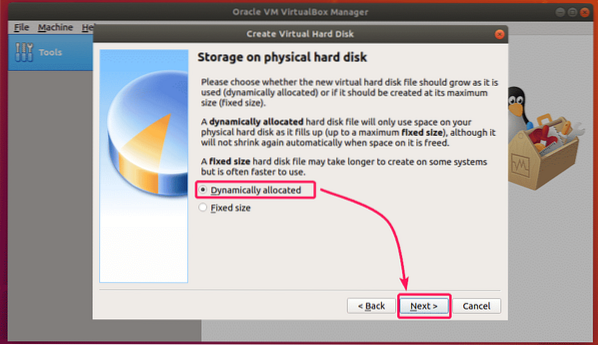
Sett nå harddiskstørrelsen til minst 20 GB og klikk på Skape.
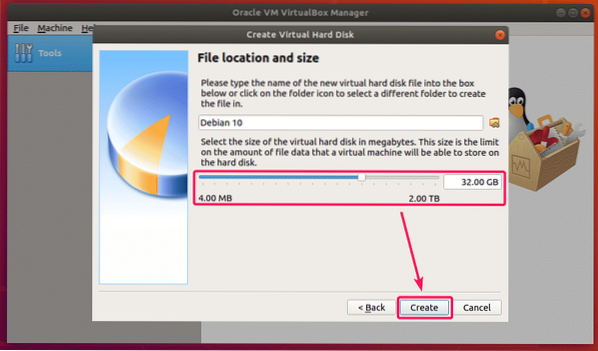
En ny virtuell maskin bør opprettes.
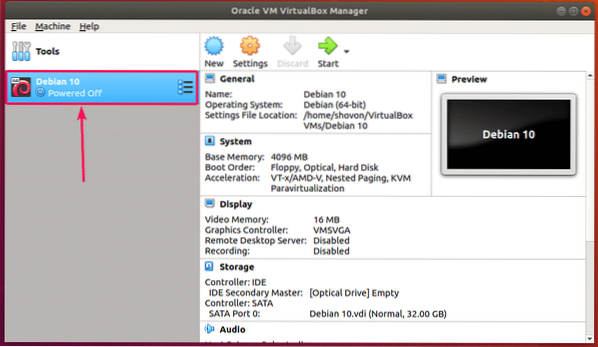
Feste Debian 10 ISO-bilde til VM:
Nå må du feste Debian 10 ISO-bildet som du nettopp lastet ned til den virtuelle maskinen du nettopp opprettet.
For å gjøre det, velg den virtuelle maskinen og klikk på Innstillinger.
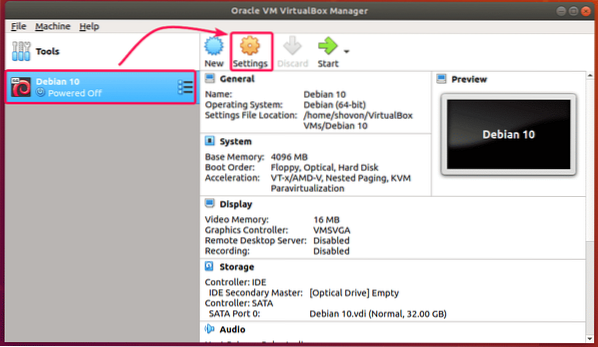
Nå, gå til Oppbevaring velger du Tømme (CD / DVD-stasjon) fra Kontroller: IDE, klikk på CD-ikonet og klikk på Velg Virtual Optical Disk File ..
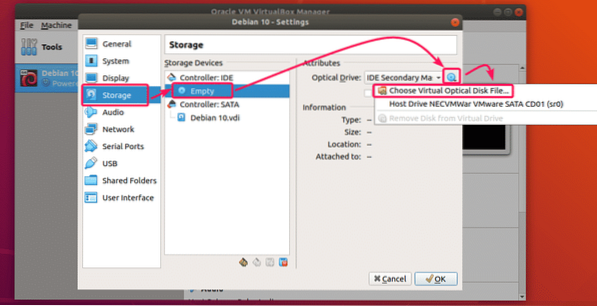
Velg nå Debian 10 ISO-bildet du lastet ned, og klikk på Åpen.
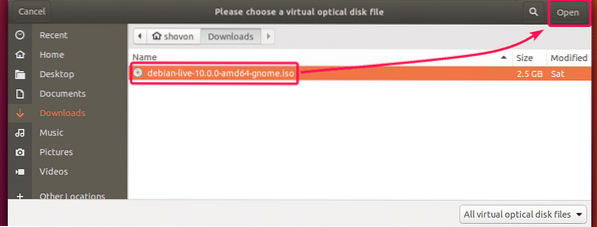
Nå klikker du på OK.
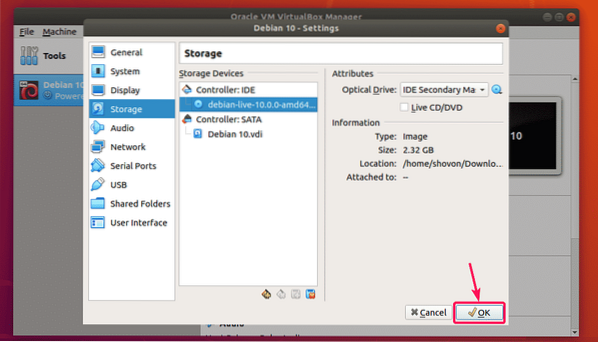
Installere Debian 10 på VirtualBox:
For å kjøre den virtuelle maskinen, velg den og klikk på Start.
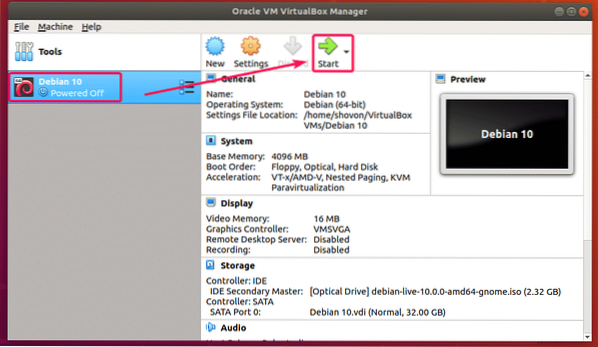
Velg nå Debian GNU / Linux Live (kjerne 4.19.0-5-amd64) og trykk
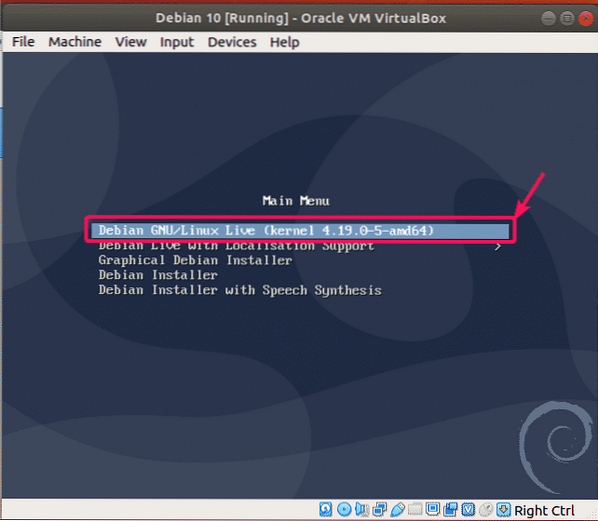
Debian 10 Live-bilde starter opp.
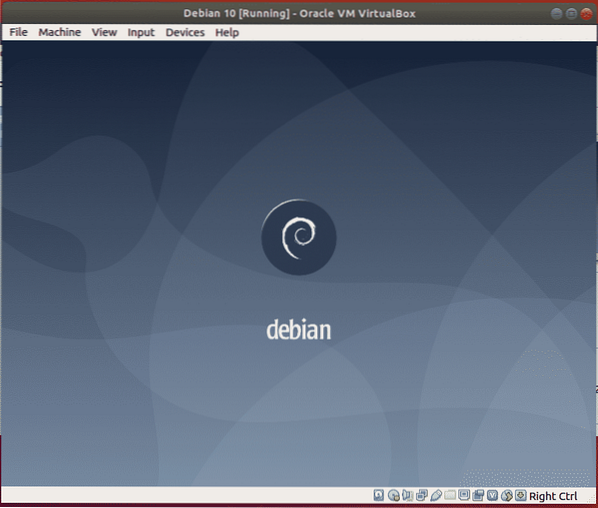
Når den er startet, klikker du på Aktiviteter fra øverste venstre hjørne og klikk på Debian-installatør ikon.
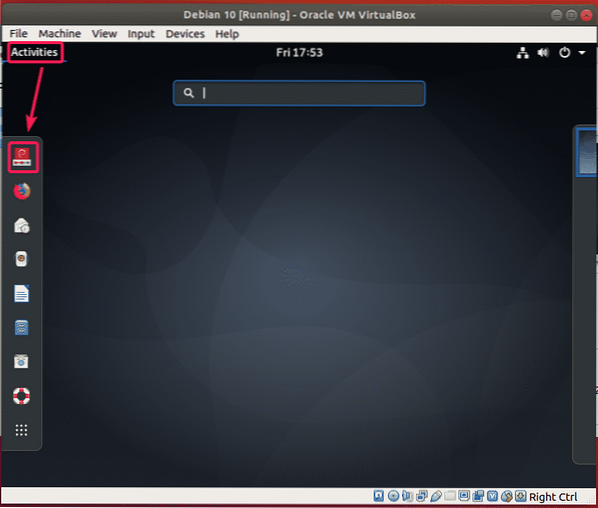
Velg nå ditt språk og klikk på Neste.
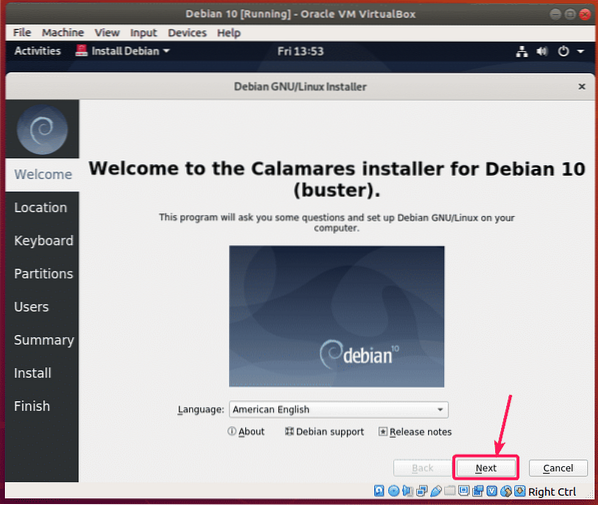
Velg nå din plassering og klikk på Neste.

Nå velger du tastaturoppsettet og klikker på Neste.
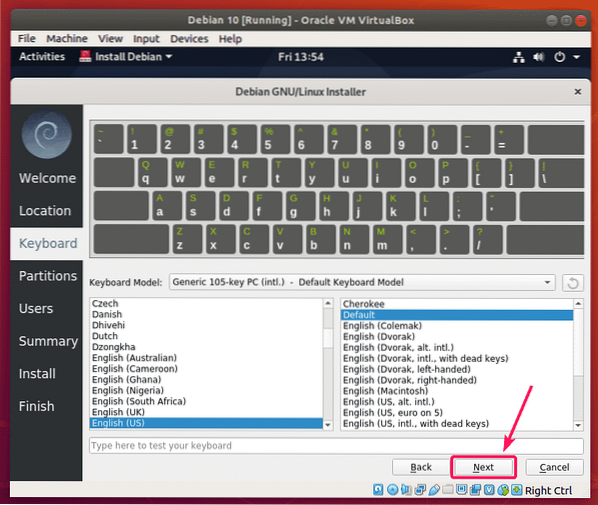
Velg nå Slett disk og klikk på Neste.
MERK: Siden det er en virtuell maskin, partisjonerer jeg ikke harddisken til den virtuelle maskinen. Men hvis du trenger å partisjonere det, kan du alltid gjøre manuell partisjonering.
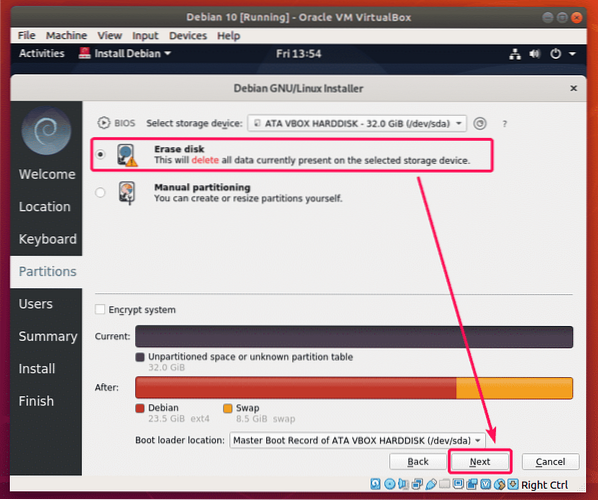
Nå skriver du inn dine personlige opplysninger og klikker på Neste.
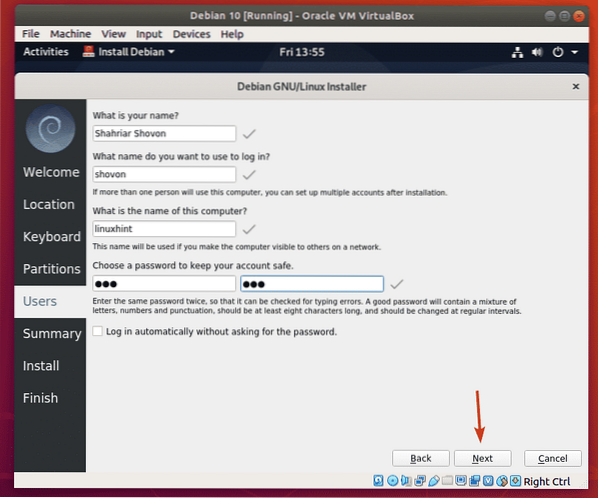
Gjennomgå alle detaljene. Hvis alt ser bra ut, så klikk på Installere.
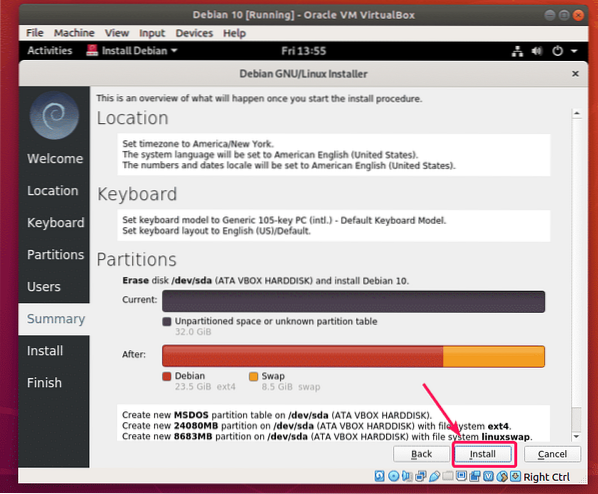
Installasjonen skal starte.
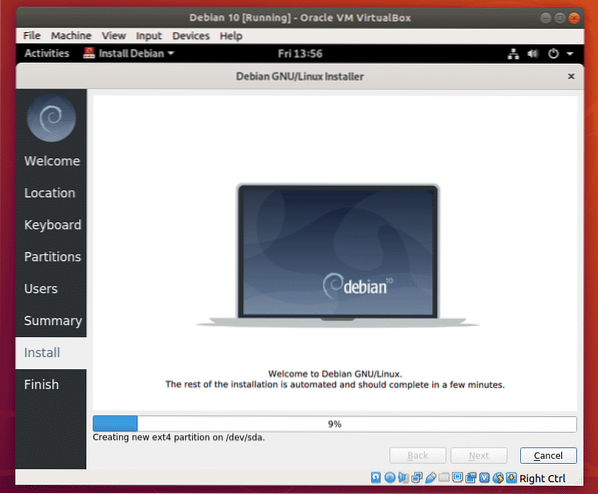
Når installasjonen er fullført, klikker du på Ferdig.
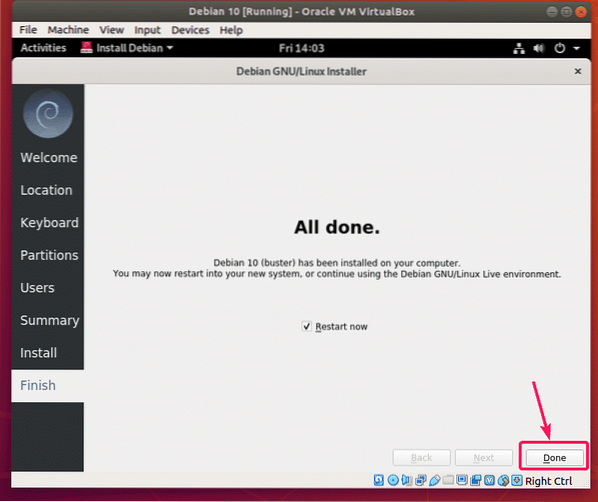
Din virtuelle maskin skal starte på nytt. Det kan starte Debian 10 ISO-bildet ved neste oppstart. Så for å starte opp fra harddisken, er alt du trenger å gjøre å fjerne ISO-bildet fra den virtuelle CD / DVD-ROMen. For å gjøre det, klikk på Enheter > Optiske stasjoner > Fjern disken fra den virtuelle stasjonen.
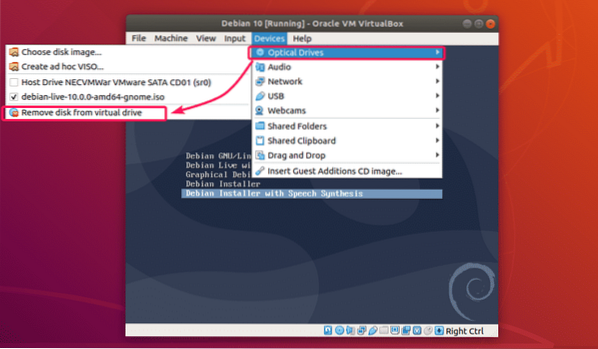
Nå klikker du på Maskin > Nullstille for å tilbakestille den virtuelle maskinen.
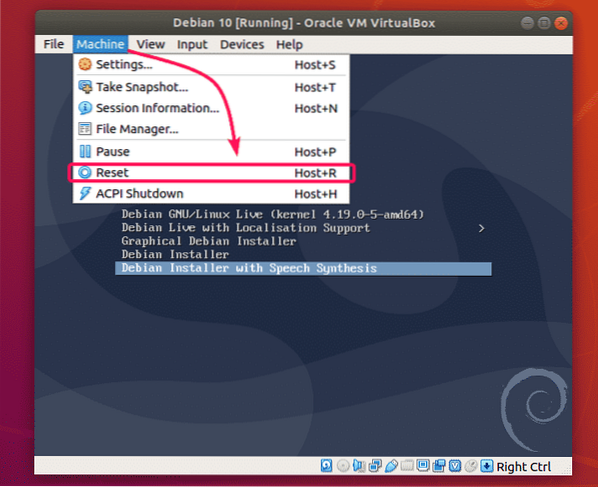
Nå klikker du på Nullstille.
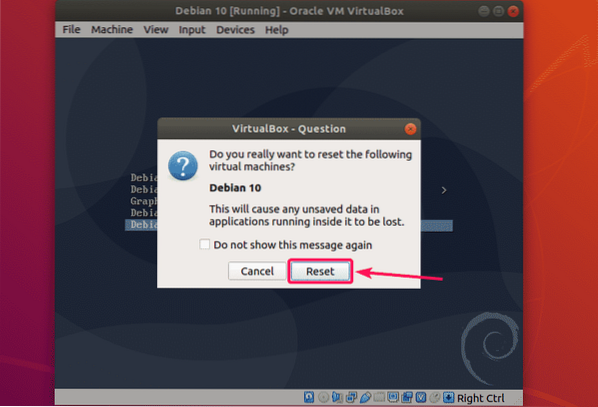
Nå skal Debian 10 OS du nettopp installerte på den virtuelle maskinen starte. Velg på Debian 10 GRUB-menyen Debian GNU / Linux og trykk
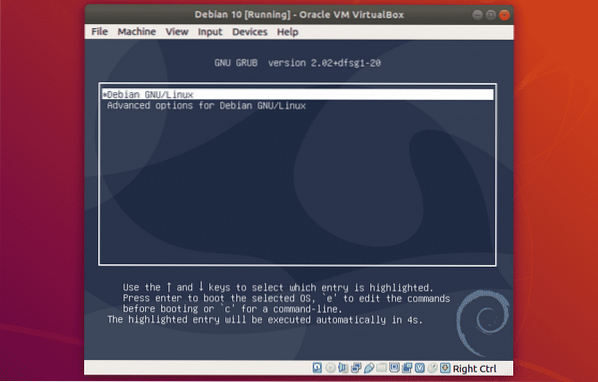
Nå kan du logge på din virtuelle Debian 10-maskin.
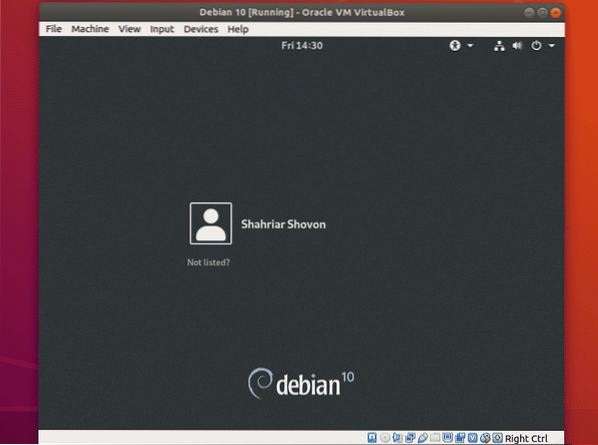
Debian 10 GNOME 3.30 skrivebordsmiljø som kjører på VirtualBox.
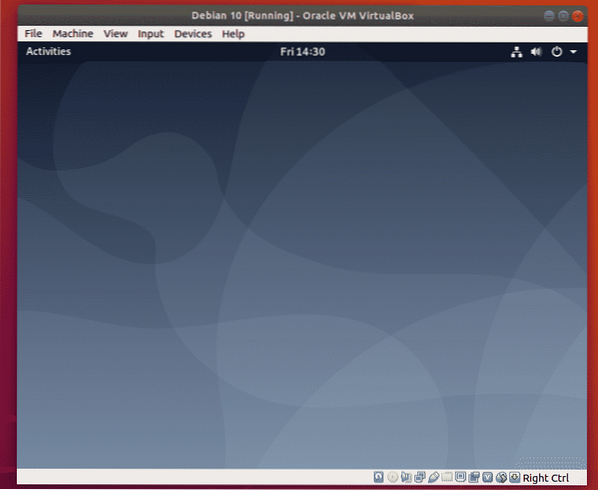
Som du ser, bruker den Linux Kernel 4.19.
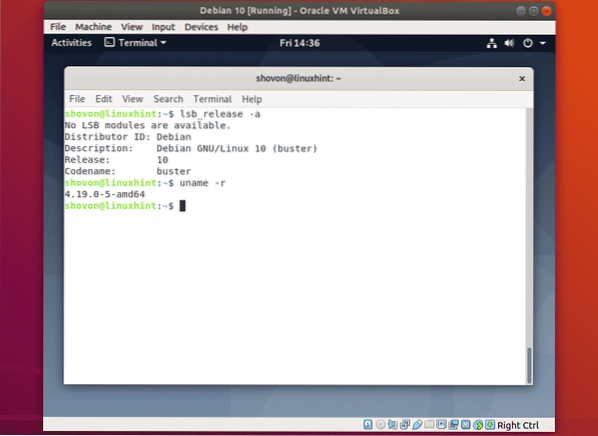
Så det er slik du installerer Debian 10 Buster på VirtualBox. Takk for at du leser denne artikkelen.
 Phenquestions
Phenquestions

